Cách cài đặt, sử dụng bộ gõ tiếng Việt Unikey trên máy tính Windows
Chào mọi người! Hôm nay, Thành Nhân Computer sẽ hướng dẫn bạn cách cài đặt và sử dụng bộ gõ tiếng Việt Unikey trên máy tính Windows. Unikey là một trong những công cụ hữu ích nhất để viết tiếng Việt trên máy tính, và chúng tôi sẽ giúp bạn tận dụng hết tiềm năng của nó.
Tại sao cần cài đặt Unikey?
Việc cài đặt Unikey trên máy tính Windows có nhiều lợi ích quan trọng. Đầu tiên, nó giúp bạn viết tiếng Việt dễ dàng hơn. Bạn chỉ cần sử dụng bàn phím tiếng Việt theo kiểu Telex, VNI, hay một số kiểu khác mà bạn thích. Unikey sẽ tự động chuyển đổi chữ cái bạn gõ thành tiếng Việt.
Ngoài ra, Unikey cũng hỗ trợ nhiều biểu tượng và dấu thanh cho tiếng Việt, giúp bạn viết văn bản đa dạng và phong phú. Bạn có thể dễ dàng thêm các dấu ngã, sắc, huyền, hỏi vào chữ cái một cách nhanh chóng.
Bước 1: Tải Unikey từ trang web chính thức
Để cài đặt Unikey, bạn cần truy cập trang web chính thức của Unikey tại đây. Trang web này cung cấp phiên bản mới nhất và an toàn nhất của Unikey. Sau khi truy cập, bạn hãy tìm và nhấp vào link "Tải Unikey" để bắt đầu quá trình tải về.
Bước 2: Cài đặt Unikey trên máy tính Windows
Sau khi tải xong, bạn mở tệp cài đặt Unikey. Hãy làm theo các bước sau để hoàn thành quá trình cài đặt:
-
Chạy tệp cài đặt Unikey bằng cách nhấp đúp vào nó.
-
Trong cửa sổ cài đặt, bạn chọn ngôn ngữ mà bạn muốn sử dụng Unikey. Hãy chắc chắn rằng bạn đã chọn tiếng Việt.
-
Tiếp theo, bạn sẽ được yêu cầu chọn kiểu bàn phím tiếng Việt mà bạn muốn sử dụng. Unikey hỗ trợ nhiều kiểu bàn phím khác nhau như Telex, VNI, và nhiều kiểu khác. Chọn kiểu bạn thích và nhấn "Tiếp tục."
-
Trong bước tiếp theo, bạn có thể chọn các tùy chọn mở rộng như hiển thị biểu tượng Unikey trên thanh tác vụ hoặc tự động khởi động cùng Windows. Sau khi hoàn thành việc chọn tùy chọn, nhấn "Cài đặt."
-
Unikey sẽ tiến hành cài đặt. Đợi một chút và bạn sẽ thấy thông báo "Hoàn thành cài đặt Unikey." Nhấn "Kết thúc" để hoàn tất quá trình cài đặt.
Bước 3: Sử dụng Unikey để viết tiếng Việt
Sau khi cài đặt xong, bạn có thể bắt đầu sử dụng Unikey để viết tiếng Việt trên máy tính Windows. Dưới đây là một số thủ thuật hữu ích:
1. Chuyển đổi kiểu gõ
Unikey cho phép bạn chuyển đổi giữa các kiểu gõ tiếng Việt bằng cách sử dụng tổ hợp phím tắt. Ví dụ, bạn có thể sử dụng Ctrl + 1 để chuyển đổi sang kiểu gõ Telex và Ctrl + 2 để chuyển sang kiểu gõ VNI.
2. Thêm dấu thanh và biểu tượng
Để thêm các dấu thanh và biểu tượng cho tiếng Việt, bạn chỉ cần nhấn và giữ phím tương ứng trên bàn phím. Ví dụ, để thêm dấu sắc vào chữ "á," bạn chỉ cần giữ phím A và chọn dấu sắc từ danh sách xuất hiện.
Với Unikey, việc viết tiếng Việt trên máy tính Windows trở nên dễ dàng và thuận tiện hơn bao giờ hết. Bạn có thể tùy chọn kiểu gõ và thêm các dấu thanh, biểu tượng một cách nhanh chóng. Hãy thử cài đặt Unikey ngay hôm nay để trải nghiệm tiện ích này.
Thông tin liên hệ:
- Địa chỉ: 992 Âu Cơ, Phường 14, Quận Tân Bình
- Hotline: 0901.415.416 – Hỗ trợ 24/7
- Kinh Doanh: 0337.415.416 (Zalo ,Viber,FB)
- Hỗ trợ KT: 0886.415.416
- Hỗ trợ trả góp qua các hình thức:
- Hổ trợ trả góp HD Saison ( Chỉ cần CCCD gắn chip )
- Hỗ trợ trả góp lãi suất 0%. Hỗ trợ thanh toán mọi loại thẻ ghi nợ, thẻ tín dụng quốc tế (Visa, Master, JCB,..) và các thẻ ATM nội địa.
😎 😎QUÀ TẶNG TRÊN MỖI ĐƠN HÀNG 😎 😎
Tặng kèm Combo phím chuột văn phòng cao cấp
- Miễn phí vận chuyển – Miễn phí cài đặt phần mềm
- Tặng kèm gói vệ sinh miễn phí 12 tháng
- Tặng kèm lót chuột


- Hỗ trợ trả góp qua các hình thức:
- Hổ trợ trả góp HD Saison ( Chỉ cần CCCD gắn chip )
- Hỗ trợ trả góp lãi suất 0%. Hỗ trợ thanh toán mọi loại thẻ ghi nợ, thẻ tín dụng quốc tế (Visa, Master, JCB,..) và các thẻ ATM nội địa.
😎 😎QUÀ TẶNG TRÊN MỖI ĐƠN HÀNG 😎 😎
Tặng kèm Combo phím chuột văn phòng cao cấp
- Miễn phí vận chuyển – Miễn phí cài đặt phần mềm
- Tặng kèm gói vệ sinh miễn phí 12 tháng
- Tặng kèm lót chuột

Tin liên quan:
- 5 Dấu hiệu cho thấy bạn nên nâng cấp SSD ngay







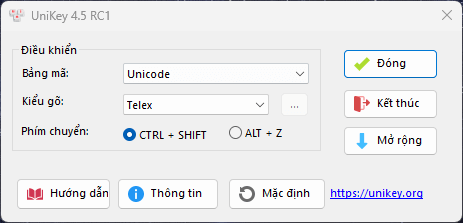







Bình luận bài viết